10 truques do iOS 26 para tornar seu iPhone mais inteligente e mais útil do que nunca

NOVOAgora você pode ouvir artigos da Fox News!
Chegou o iOS 26, trouxe ao seu iPhone uma mistura de atualizações práticas e entretendo novos recursos que tornam seu iPhone mais inteligente e fácil de usar. A atualização leva apenas alguns minutos e permite comprar as ferramentas mais recentes com as mais recentes correções de segurança da Apple. Desde filtros de spam mais inteligentes em mensagens até tempos de adiamento especial de alarme e até bate -papos em grupo, o iOS 26 está cheio de maneiras de simplificar o seu dia. É descrito abaixo como instalar o iOS 26 e os melhores recursos.
5 Configurações de telefone para serem alteradas agora para um smartphone mais seguro
Inscreva -se para o meu relatório gratuito do Cyberguy
Obtenha minhas melhores dicas de tecnologia, avisos de segurança de emergência e oportunidades especiais entregues diretamente à sua caixa de entrada. Além disso, você acessará instantaneamente meu guia final de sobrevivência de fraude – Cyberguy.com/newsletter
A atualização para o iOS 26 leva apenas alguns minutos. (Kurt “Cyberguy” Knutsson)
Como você pode atualizar seu iPhone para iOS 26
A atualização do iOS 26 leva apenas alguns minutos e permite obter os recursos mais recentes e correções de segurança. Antes de começar, verifique se o seu iPhone está carregado e conectado ao Wi-Fi.
Assista estas etapas:
- Com fome Configurações do aplicativo No seu iPhone.
- Torneira Em geral.
- Selecione Atualização de software.
- Se o iOS 26 estiver disponível, toque nele Atualize para o iOS 26.
- Clique Atualizar agora.
- Digitar Código da parte Se solicitado, aceite as condições.
- Espere Download e instalação para terminar. Seu iPhone começará novamente com o iOS 26.
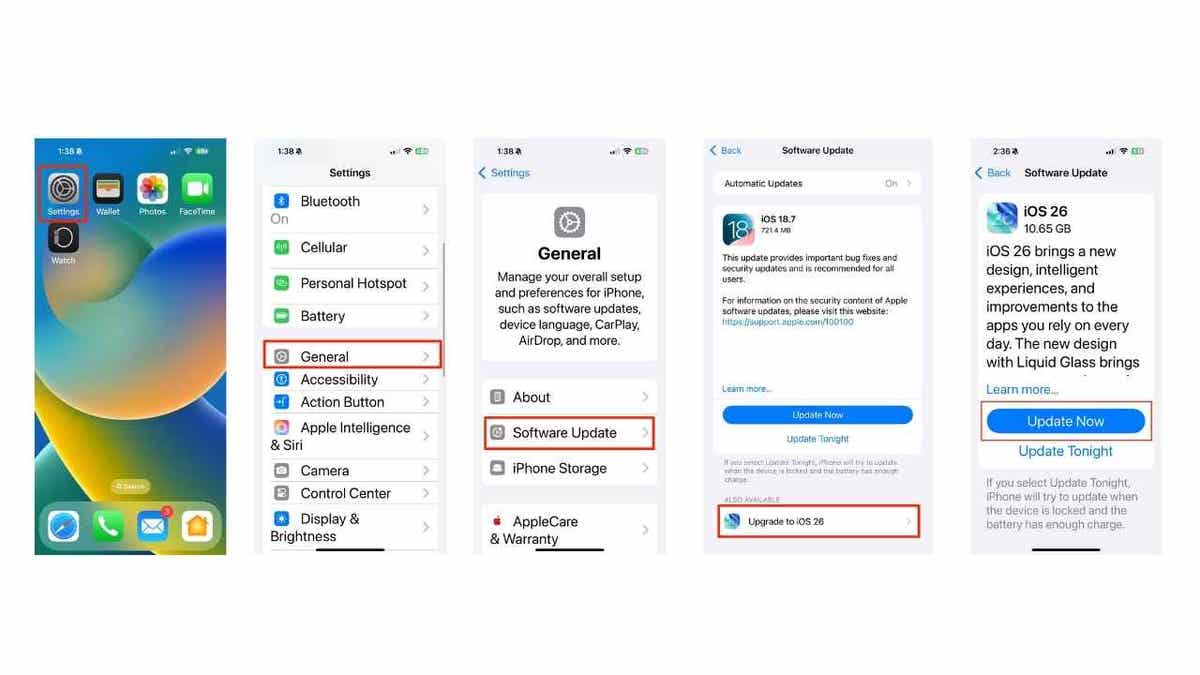
Depois de assistir ao processo, seu telefone começará novamente com a nova atualização.
iOS 26 Dispositivos compatíveis:
O iOS 26 está trabalhando em uma ampla variedade de iPhones da série iPhone 11 à série iPhone 17. Os modelos compatíveis incluem:
iPhone 17, iPhone 17 Pro, iPhone 17 Pro Max, iPhone Air, iPhone 16e, iPhone 16, iPhone 16 Plus, iPhone 16 Pro, iPhone 16 Pro Max, iPhone 15, iPhone 15 Plus, iPhone 15 Pro, iPhone 15 Pro Max, iPhone 14, iPhone 14 Plus, iPhone 14 Pro Max, iPhone 13, iPhone 13, iPhone 13 Pro, iPhone 13 Pro Max, iPhone 12, iPhone 12 Pro, iPhone 11, iPhone 11, iPhone 11, iPhone 11 Pro, iPhone 11 Pro Max e iPhone SE (2ª geração e posterior).
1) Detecção de mensagens de spam inteligente
Os textos de spam vêm nos piores momentos. O iOS 26, filtra para uma pasta separada e mantenha sua caixa principal limpa. Como usar esse recurso é descrito abaixo:
- Com fome Mensagem APLICATIVO.
- CLIQUE Linhas horizontais No canto superior direito da tela
- Ir Remetentes desconhecidos arquivo.
- Verifique os textos Ele se moveu automaticamente.
- CLIQUE Seta direita e Mark como é conhecido ou para excluir Spam.
Você pode verificar a pasta “remetentes desconhecidos” a qualquer momento, marcar contatos confiáveis ou excluir a desordem sem perturbar as notificações da tela de bloqueio.
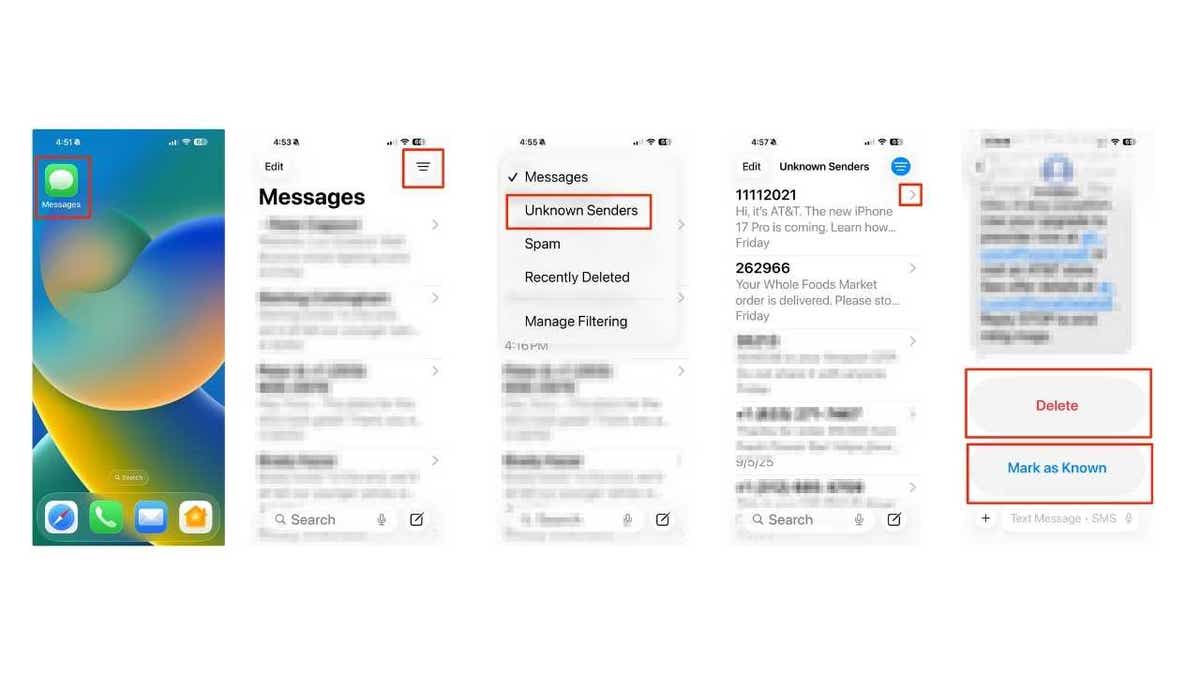
Os usuários também podem compartilhar o local instantaneamente com os mapas.
2) Compartilhe sua localização instantaneamente em mapas
O iOS 26 facilita o envio da sua localização sem sequer abrir o aplicativo Maps. Aqui está como:
- Toque e segure Mapas Ícone na tela inicial.
- Torneira Envie minha localização.
- Você pode escolher como compartilhar a partir daí. Voar para cima Se a pessoa estiver da melhor maneira, ele trabalha da melhor maneira, Mensagem Ele permite que você o envie para amigos ou familiares para todos os lugares.
Este atalho remove as dificuldades de cavar dos menus e torna as instruções de compartilhamento sem esforço.

A nova atualização também permite que os usuários classifiquem e visualizem o histórico de chamadas através da comunicação.
3) Veja o histórico de pesquisa através da comunicação
Não há mais mudança infinita. Agora você pode ver rapidamente todas as chamadas que vieram, de uma lista organizada.
- Com fome Telefone APLICATIVO.
- CLIQUE Ícone de pesquisa.
- No verão O nome da pessoa E clique Ícone de pesquisa.
- Selecione O nome da comunicação.
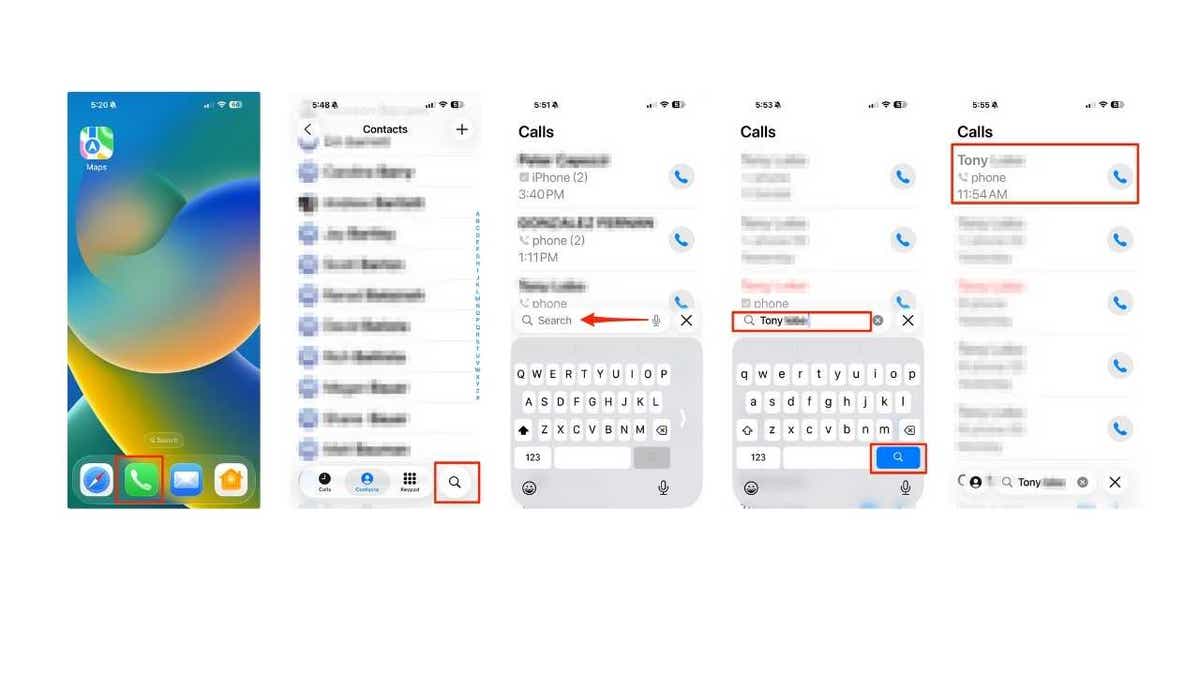
Novas atualizações facilitam a visualização de todas as chamadas com uma pessoa de relance.
- Selecione História da chamada
- Você vai ver todos eles lá Chamadas relacionadas a essa pessoa.
Isso facilita o controle de todas as suas chamadas com uma pessoa de relance sem mudar o dia inteiro.
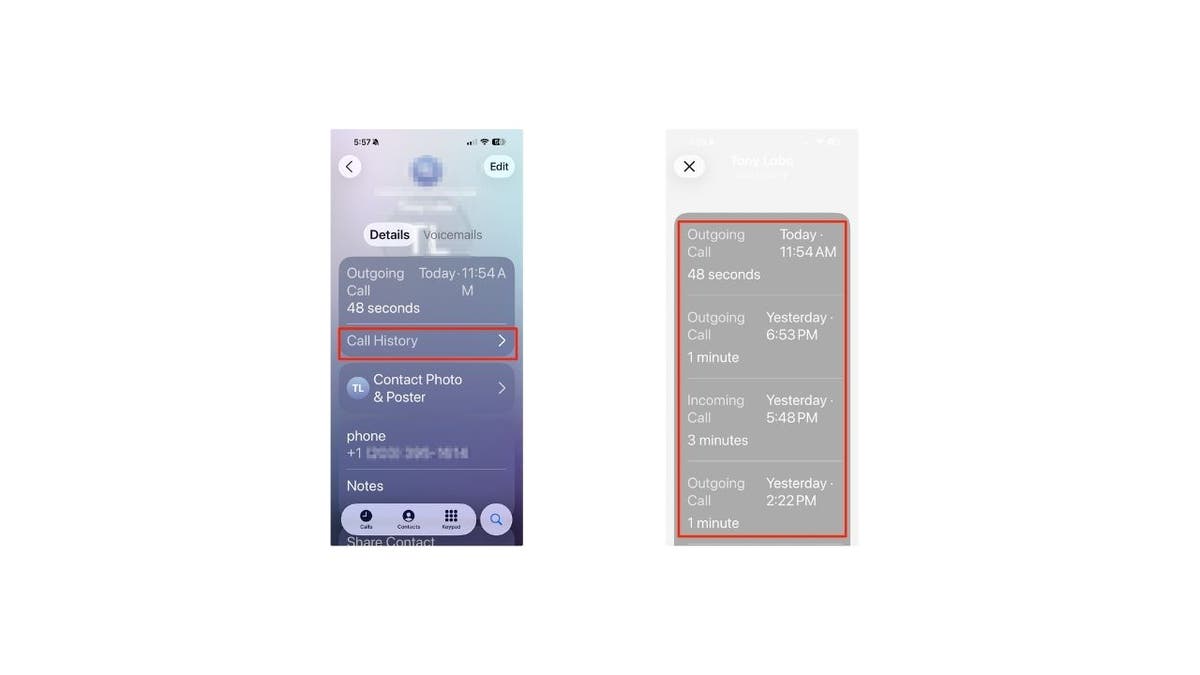
Certos texto agora podem ser selecionados em uma mensagem de texto.
No meu relatório gratuito do Cyberguy, inscreva -se para obter mais do que minhas dicas de tecnologia. Inscreva -se gratuitamente aqui:
Cyberguy.com/newsletter
4) Escolha texto específico em uma mensagem
Às vezes você precisa apenas de um detalhe em vez de todo o balão de mensagem. Como será pego:
- Com fome Aplicativo de mensagens.
- Longa prensa A mensagem que você deseja.
- Torneira Selecione Do menu.
- Arrastar Alças de eleição Apenas para enfatizar a parte que você precisa.
- CLIQUE Arrow direita> Escolher Copiar, procurar, traduzir, Pesquisar web– para falar ou para compartilhar imediatamente.
Seja um endereço, um código ou uma única palavra, é uma maneira rápida de remover os detalhes necessários.
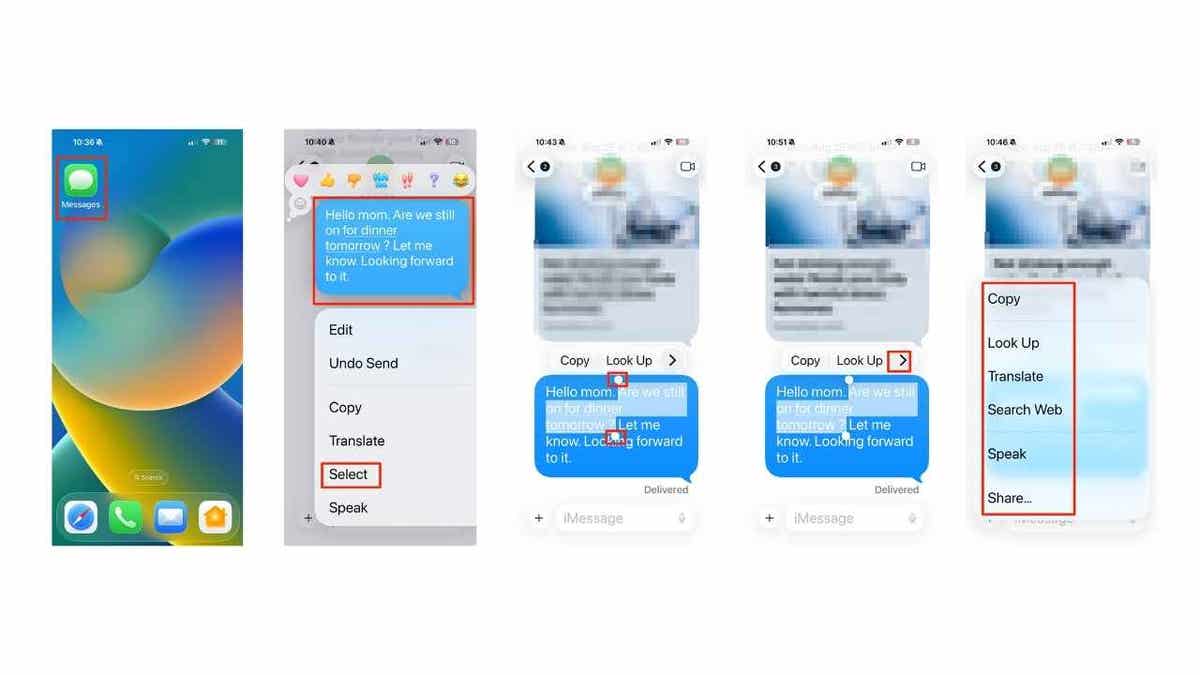
A nova atualização permite que os usuários desativem “fitas para pesquisar”.
5) Desative os “recentes da torneira” para ligar
Chamadas acidentais podem ser embaraçosas. O iOS 26 permite que você o feche, para que não chame um número instantaneamente; Você precisará saber de propósito. Como alterar ou desativar o recurso é descrito abaixo:
- Abrir Configurações.
- Deslize para baixo e toque Aplicações.
- Escolher Telefone.
- Seduzir Toque nas receitas para ligar.
Agora seu diário de pesquisa não contém drama. Tocar em um número um não está mais procurando uma pesquisa. Você precisa saber de propósito. Isso significa que, se você deseja verificar o número duas vezes, seu chefe não jogará mais.
Mesmo com a bênção tarifária de Trump, a Apple aumenta os preços do iPhone
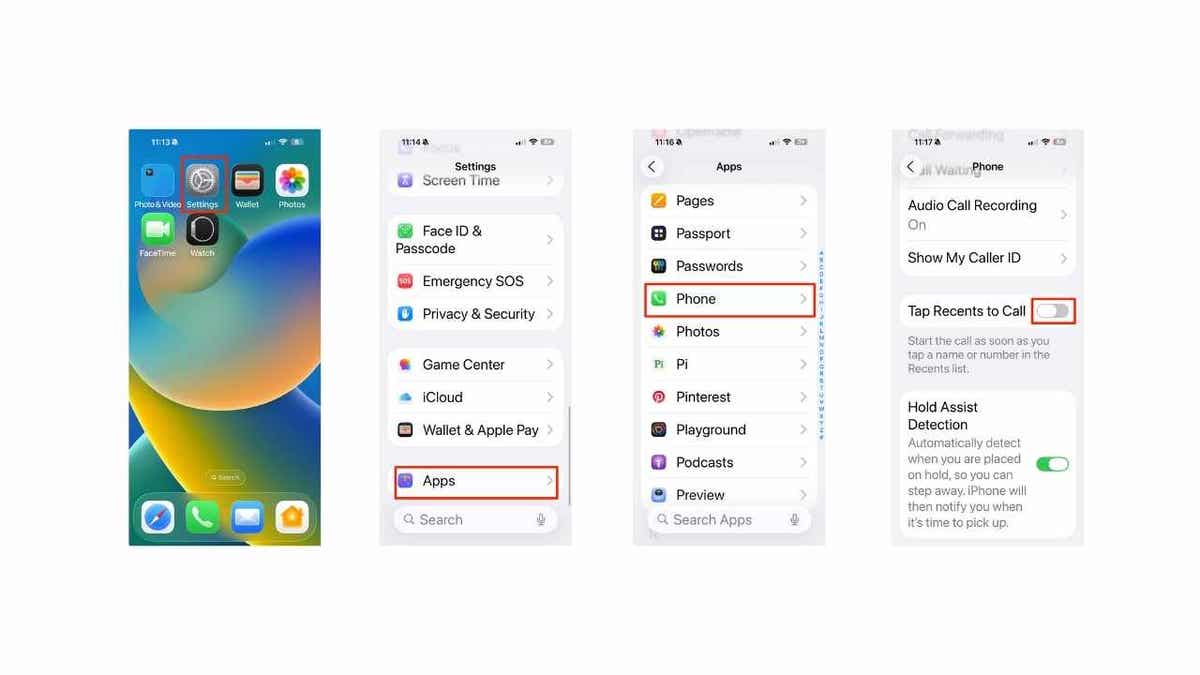
O exemplo acima inclui etapas para desativar as “receitas de torneiras” no aplicativo Configurações.
6) Personalize as opções de adiamento de alarme
Não é um fã do adiamento padrão de 9 minutos? O iOS 26 permite que você realmente ajuste o alcance para sua rotina matinal. Assista estas etapas para definir:
- Com fome Hora APLICATIVO.
- Tocar Alarmes guia.
- Escolha um alarme existente (ou toque (ou toque + para criar um).
- Torneira Desistindo Duração.
- Escolha o seu tempo de adiamento Entre 1 e 15 minutos.
- Torneira Registrar.
Se você está iluminando o dia com uma redefinição rápida ou uma pausa mais longa, suas manhãs se tornam mais gerenciadas.
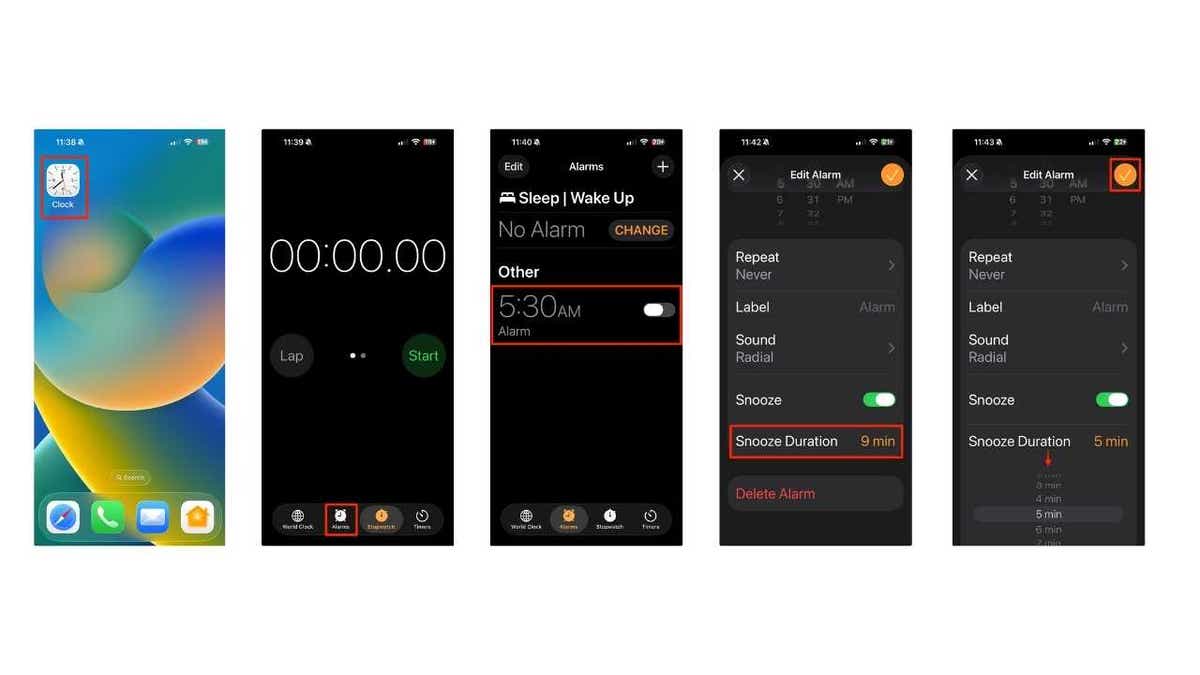
O exemplo acima mostra as etapas para personalizar as opções de adiamento de alarme no aplicativo de relógio.
7) Obtenha aviso de lente suja
Nada é mais rápido que uma lente manchada. Você pode abri -lo com iOS 26 Dicas de limpeza de lentes, Então, seu iPhone avisa você antes de você fazer uma foto borrada. Aqui está como:
- Abrir Configurações.
- Deslize para baixo e toque Câmera.
- Para encontrar Dicas de limpeza de lentes.
- Altere o interruptor Abrir.
Agora, quando sua câmera detectar manchas ou neblina, o iOS 26 mostrará uma pista na tela no aplicativo da câmera e lembrará você “Limpe a lente da câmera” Antes de atirar.
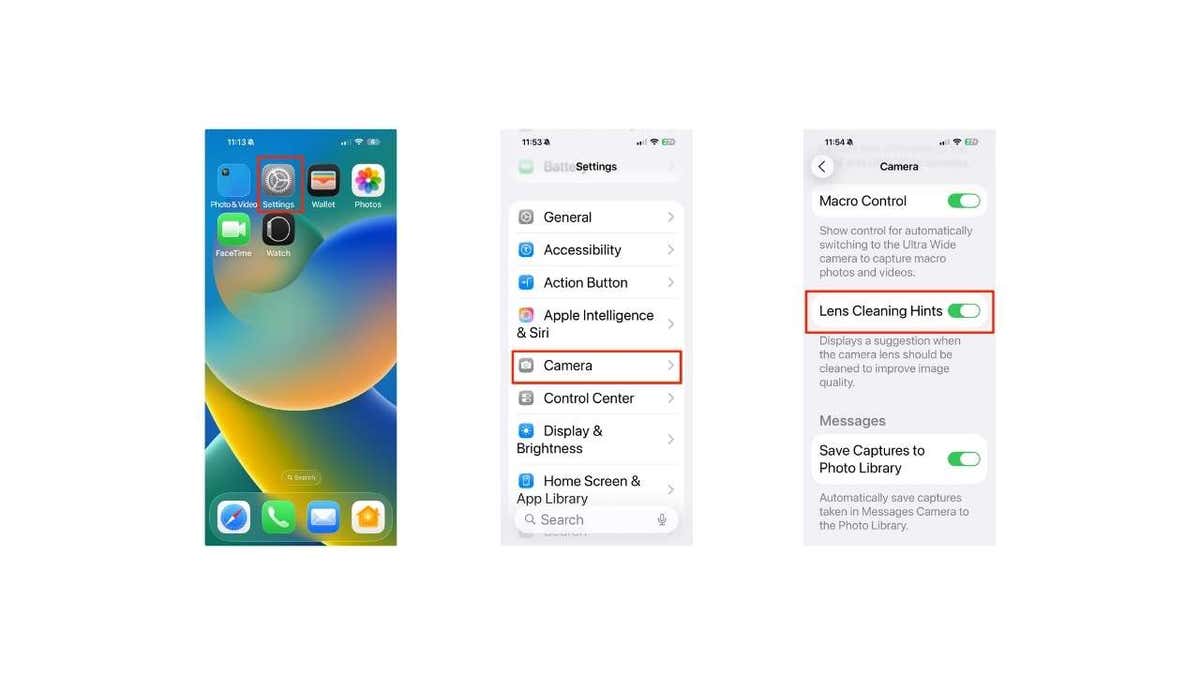
Etapas para obter um aviso de lente suja no aplicativo de configurações.
8) Veja o tempo estimado de carregamento
Você já se perguntou quanto tempo levaria para carregar seu iPhone? O iOS 26 agora mostra um tempo estimado de cobrança para planejar melhor o seu dia. Aqui está como exibir:
- Inserir iPhone para um carregador.
- Acorde seu telefone e Tela de bloqueio Ele exibe o tempo estimado até que esteja completamente instalado.
- Aberto para mais detalhes Configurações.
- Torneira Bateria.
- Chamar Tempo de carregamento completo estimado Sob cobrança.
Isso facilita dizer se você estará 100% antes de sair de casa ou depois embalar um carregador.
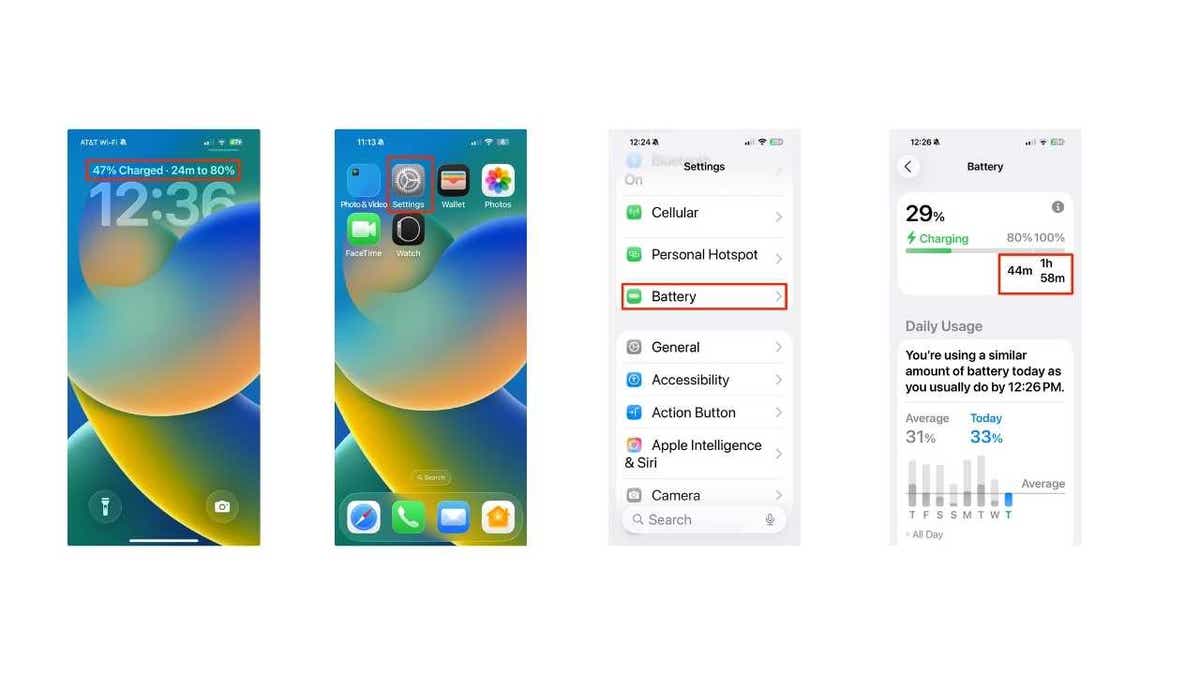
Isso facilita para você dizer se você estará 100% antes de sair de casa ou se você empacotar um carregador de backup.
9) Suba o relógio na tela de bloqueio maior
Você gostaria que sua tela de tempo se destacasse mais? O iOS 26 permite que você defina o tamanho do relógio na tela de bloqueio para uma aparência mais ousada. Aqui está como:
- Longa prensa Na tela de bloqueio.
- Torneira Personalizar abaixo.
- Usar alavanca de tiro Para ajustar o tamanho no canto inferior direito.
- Torneira Completo Para salvar suas mudanças.
Alguns papéis de parede ainda têm o efeito de profundidade do relógio, deslizando para trás do assunto em sua foto. A foto pode ser ajustada dinamicamente com papéis de parede Shuffle e se estende em áreas como o Centro de Notificação e dá ao seu iPhone uma sensação nova e vibrante.
Clique aqui para obter o aplicativo Fox News

Os usuários também podem alterar as visualizações do relógio.
10) Crie uma pesquisa em iMessage
Você não pode decidir qual cor pintar suas paredes, onde comer ou qual filme assistir? O iOS 26 permite que você crie pesquisas rápidas em bate -papos em grupo para que todos possam votar. Aqui está como:
- Com fome Mensagem APLICATIVO.
- Digitar discurso (Isso funciona em bate -papos em grupo ou mensagens individuais).
- Toque no botão + ao lado da caixa de texto.
- Selecione no menu suspenso Pesquisas.
- Toque em cada área de seleção e digite suas opções (adicione mais opções ao próximo espaço vazio).
- Toque quando estiver pronto Para enviar (UP OK).
Agora, seus amigos ou colegas podem votar diretamente no bate -papo e decidir se você seguirá os resultados ou apenas pedir o que desejou.
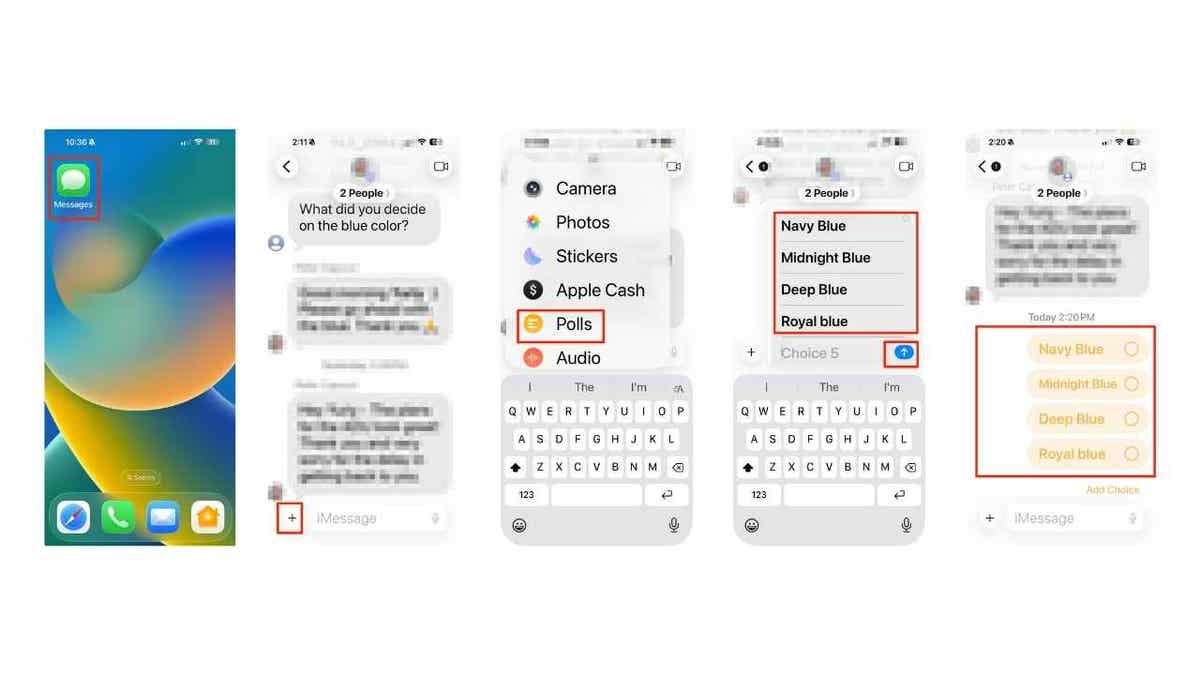
Agora, os usuários podem criar uma pesquisa para outras pessoas em IMessage. (Kurt “Cyberguy” Knutsson)
Faça meu exame: Quão seguro é sua segurança on -line?
Você acha que seus dispositivos e dados estão realmente protegidos? Faça este exame rápido para ver onde estão seus hábitos digitais. Das senhas às configurações de Wi-Fi, você receberá uma quebra personalizada do que faz certo e do que precisa melhorar. Pegue meu exame aqui: Cyberguy.com/quiz
Inferências básicas de Kurt
O iOS 26 vai além dos patches de segurança; Isso está relacionado à conveniência e personalização. Você pode finalmente ajustar seu adiamento para combinar com suas manhãs, manter sua caixa de entrada longe do spam, ver quanto tempo a carga levará e até obter um título se sua câmera estiver suja antes de tirar uma foto. Essas atualizações pequenas, mas significativas, contribuem para uma experiência mais suave do iPhone.
Qual recurso do iOS 26 para tentar primeiro: iMessage, filtros de spam ou pesquisas em algo completamente? Digite -nos escrevendo para nós Cyberguy.com/contact
Inscreva -se para o meu relatório gratuito do Cyberguy
Obtenha minhas melhores dicas de tecnologia, avisos de segurança de emergência e oportunidades especiais entregues diretamente à sua caixa de entrada. Além disso, você acessará instantaneamente meu guia final de sobrevivência de fraude – Cyberguy.com/newsletter
Copyright 2025 Cyberguy.com. Todos os direitos reservados.
